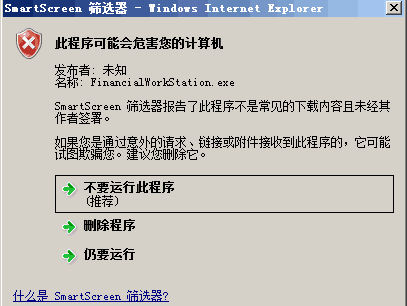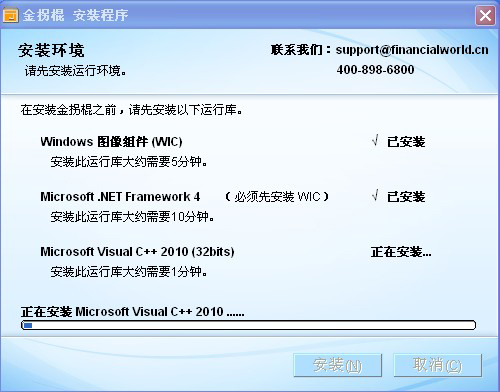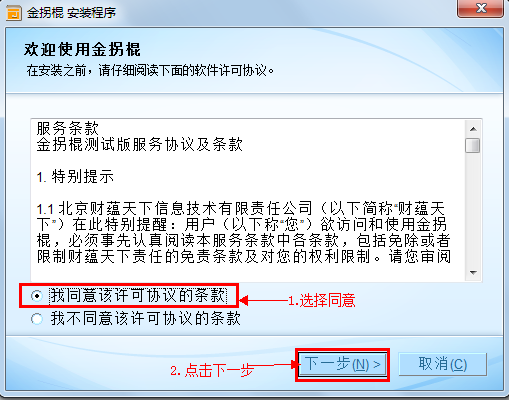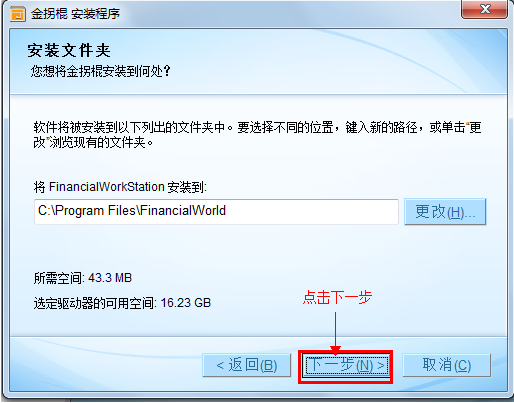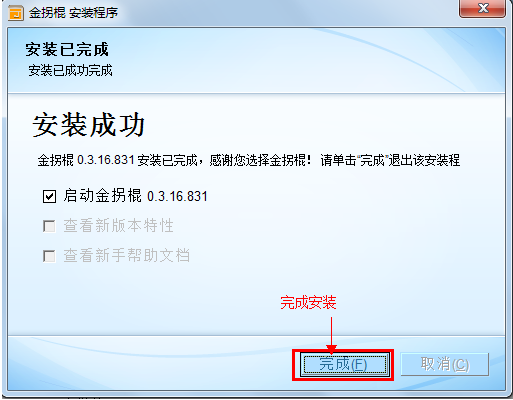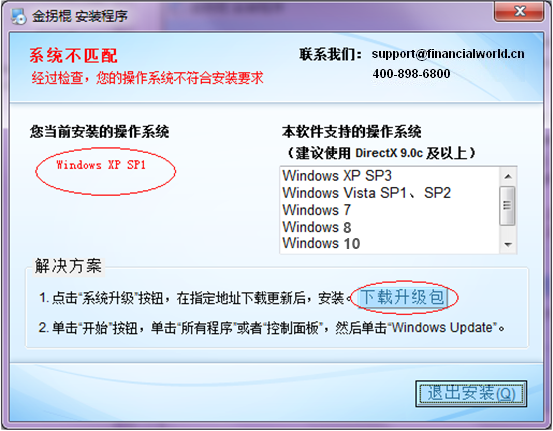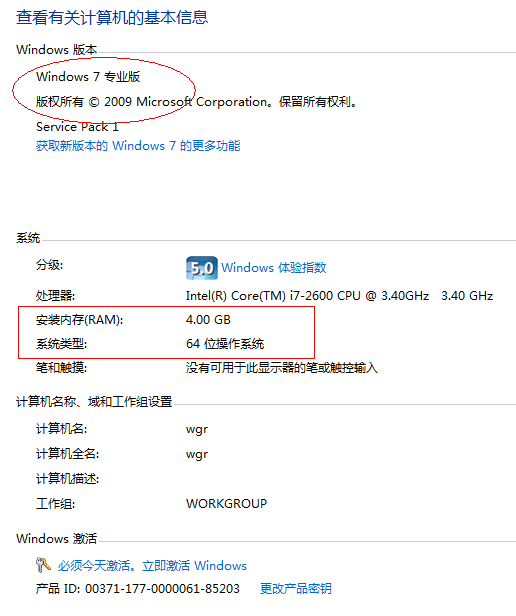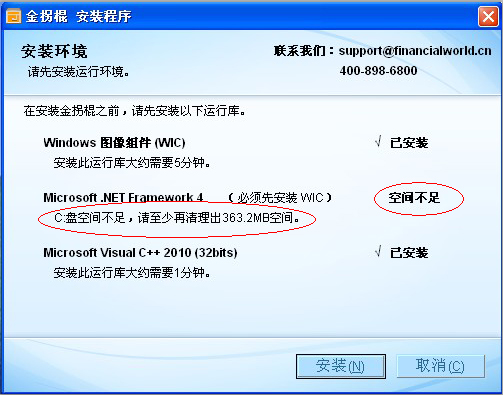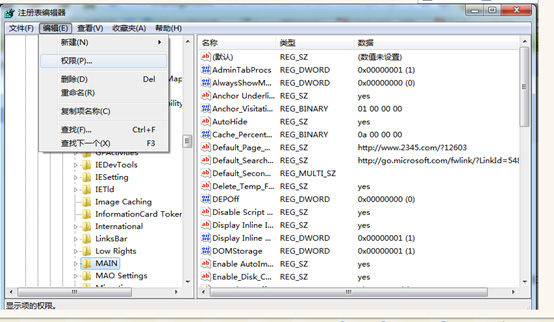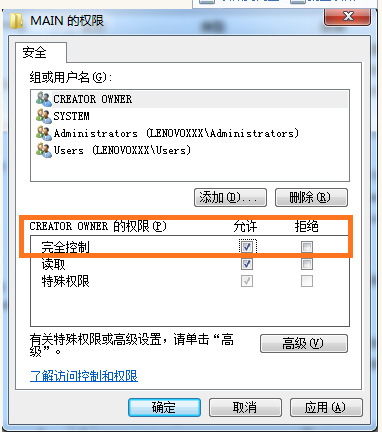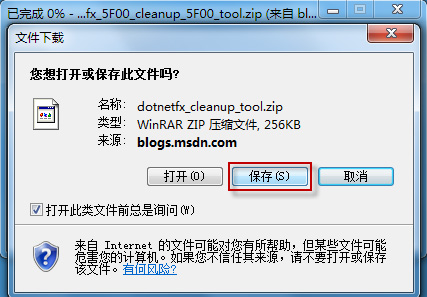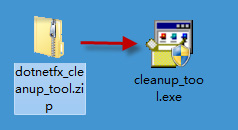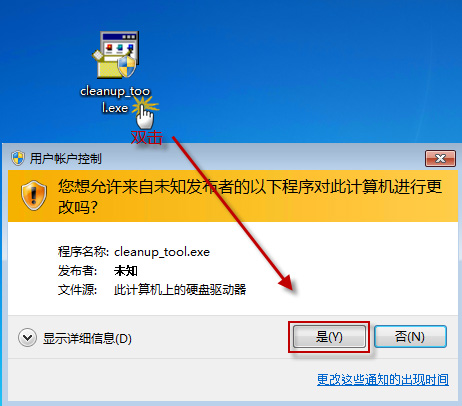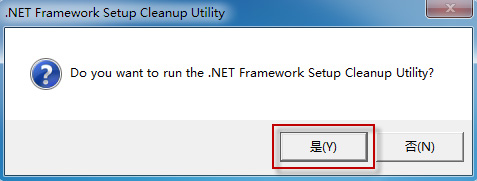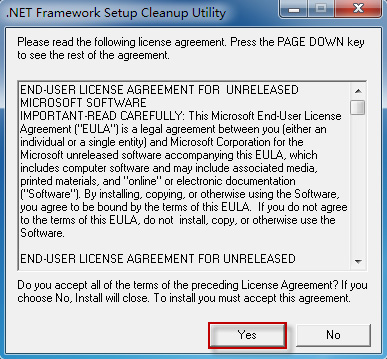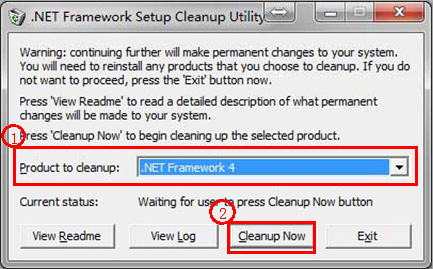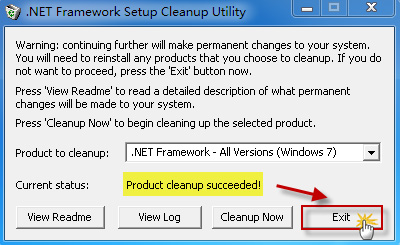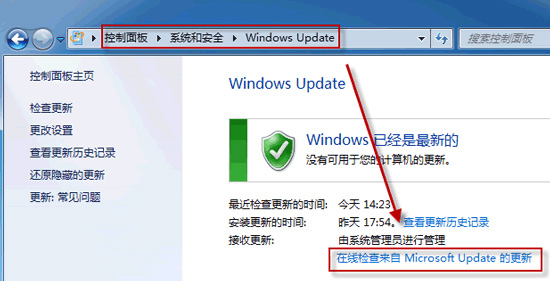- 1、下载完成后提示文件不安全如何处理?
- 页面出现以下弹出框:
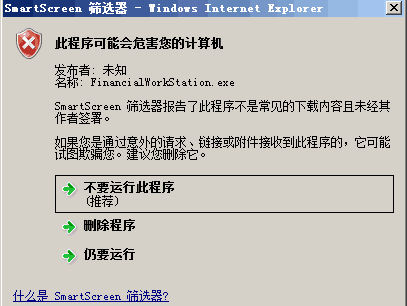
- 该问题属于微软IE smartscreen认证,本软件承诺没有任何安全问题,请放心安装即可。您可以点击运行进行安装。
- 2、我应该如何安装软件?
- 请按照以下步骤安装“金拐棍”软件:
- 1)打开软件安装目录,双击
 FinancialWorkStation.exe进行安装。
FinancialWorkStation.exe进行安装。
- 2)检测并安装运行环境。
 软件运行需要.Net Framework4 和C++运行库,如果系统没有,则会自动安装,只需点击下一步即可,此过程需要大约10分钟左右;
软件运行需要.Net Framework4 和C++运行库,如果系统没有,则会自动安装,只需点击下一步即可,此过程需要大约10分钟左右;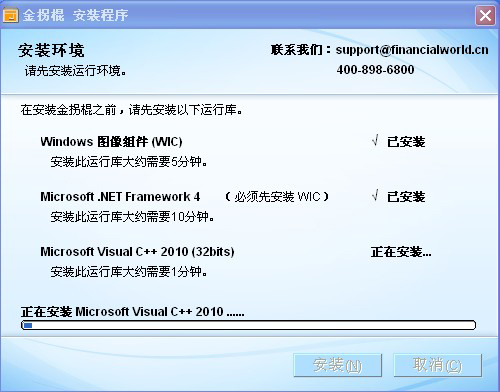
- 3)软件开始安装。阅读“软件许可协议”并勾选“同意”,点击“下一步”。
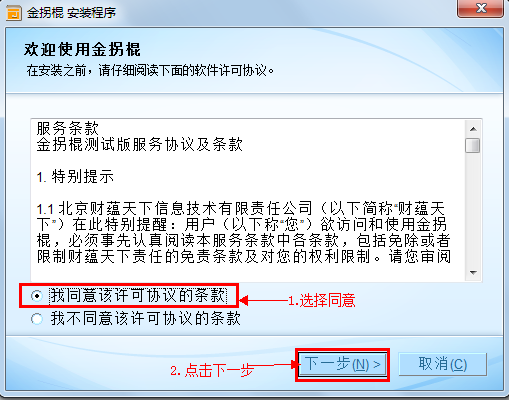
- 4)选择程序安装路径(一般情况下选择默认路径),点击“下一步”开始安装;直至弹出“安装成功”,点击“完成”按钮完成安装。
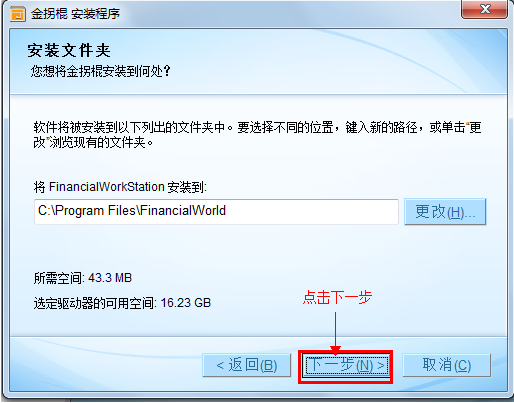
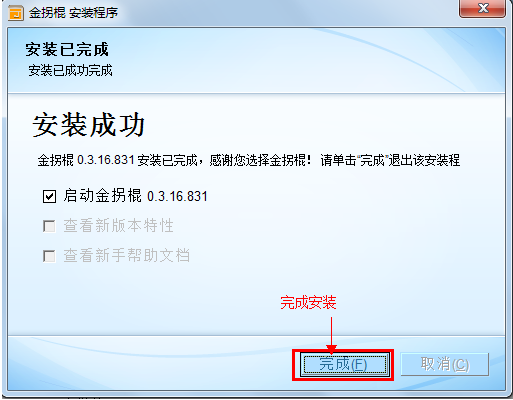
- 3、为什么我的电脑无法安装?
- 1)操作系统版本过低
- 软件会自动检查操作系统,目前软件支持Windows XP(SP2,SP3),Windows 2003,Windows Vista(SP1,SP2),Windows
2008,Windows 7,Windows 2008 R2 ,Windows 8 ,Windows 10。若不是上述操作系统,软件会自动提示用户当前的操作系统版本。
- 若是Windows XP(原版,SP1),Windows 2003(原版)则软件提供升级链接(指向微软)
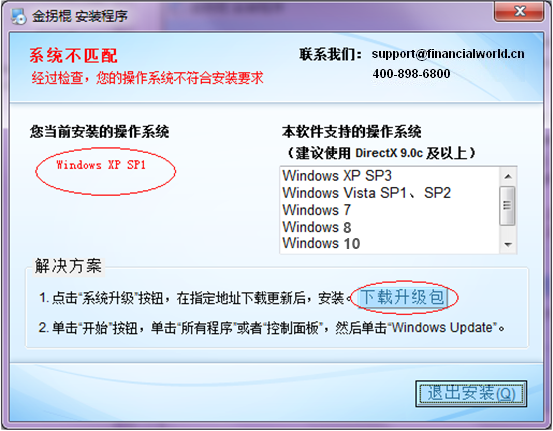
- 如何查看操作系统?如何了解系统类型?
- 右键点击“我的电脑”,出现“属性”,可查看版本。
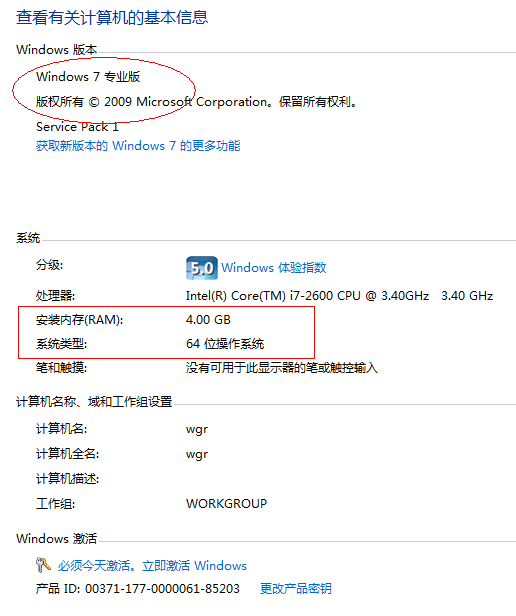
- 2)Microsoft.NET Framework 4安装失败
- Microsoft.NET Framework 4是微软比较先进的支持平台,提供更强大的图形和后台支持,必须安装,否则咱们软件无法使用。
- .NET Framework 4安装失败的情况比较复杂,您可以参照以下方法逐个排查一遍。
 a. 系统盘(一般c盘)空间不足
a. 系统盘(一般c盘)空间不足- 微软规定它必须安装在系统盘。64位系统,需要2.1G安装空间;32位系统,需要1.2G安装空间。若系统系统盘空间不足,用户需清理系统盘空间,删除系统盘无用程序。
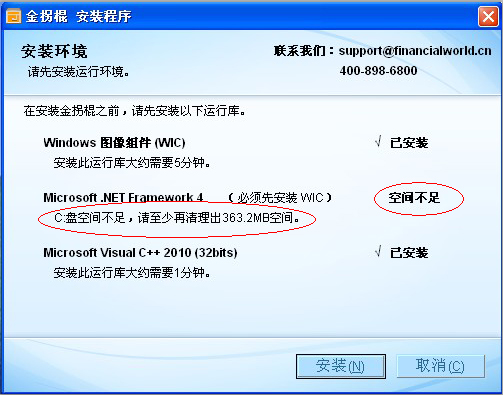
 b. Microsoft .NET Framework 4.0简版安装不上
b. Microsoft .NET Framework 4.0简版安装不上
- 某些电脑无法安装金拐棍软件安装程序中附带的简版.NET Framework 4.0,请 点击这里 下载完全版.NET Framework 4.0进行安装。
 c. 由于系统日志错误导致Microsoft .NET Framework 4.0安装时发生严重错误
c. 由于系统日志错误导致Microsoft .NET Framework 4.0安装时发生严重错误- 请参考以下步骤来进行操作:
- 一、XP系统的
- 第一步:
- 1.开始——运行——输入cmd——回车——在打开的窗口中输入net stop WuAuServ
- 2.开始——运行——输入%windir%
- 3.在打开的窗口中有个文件夹叫SoftwareDistribution,把它重命名为SDold,如果不能重命名,重启一下电脑在重命名就好了。
- 4.开始——运行——输入cmd——回车——在打开的窗口中输入net start WuAuServ
- 第二步:
- 1.开始——运行——输入regedit——回车
- 2.找到注册表,HKEY_LOCAL_MACHINE\SOFWARE\Microsoft\Internet Explorer\MAIN子键,点击main后,在上面菜单中找到“编辑”--“权限”,点击后就会出现“允许完全控制”等字样,勾上则可。
- 3.找到注册表,HKEY_LOCAL_MACHINE\Software\ Microsoft\Windows\CurrentVersion\Run子键,点击main后,在上面菜单中找到“编辑”--“权限”,点击后就会出现“允许完全控制”等字样,勾上则可。
- 出现这种情况的原因,主要是用ghost做的系统,有很多系统中把ie给绑架了。
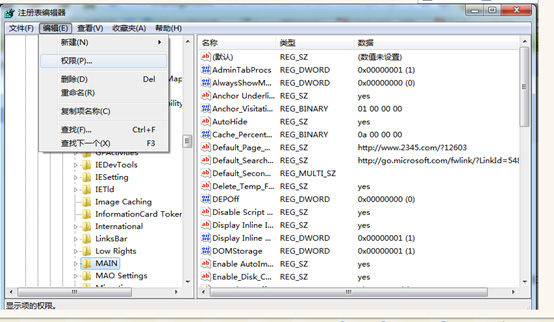
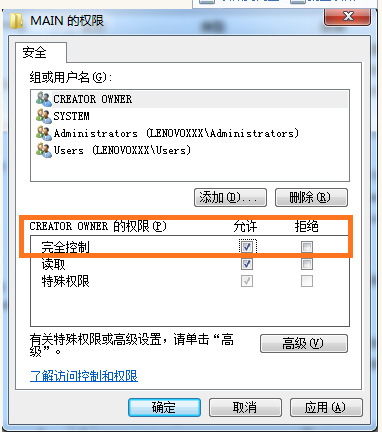
- 第三步:
- 安装 Net.Framework4.0,您可以 点击这里 下载微软官方独立安装包自行安装。
- 二、 Windows7 旗舰版
- 1、开始->运行->net stop WuAuServ
- 2、开始->运行->%windir%
- 3、将文件夹SoftwareDistribution重命名为SDold,如果不能重命名,重启一下电脑在重命名及好。
- 4、开始->运行->net start WuAuServ
- 之后再重新装.net4,您可以 点击这里 下载微软官方独立安装包自行安装。
 d.由于系统中存在错误的.NET Framework 信息或者.NET Framework 组件已损坏
d.由于系统中存在错误的.NET Framework 信息或者.NET Framework 组件已损坏- 请参考以下步骤来进行操作:
- 1.请 点击这里 下载.NET Framework 自动清理工具。在文件下载窗口,单击“保存”按钮将文件另外保存(例如,这里我们保存至桌面)。
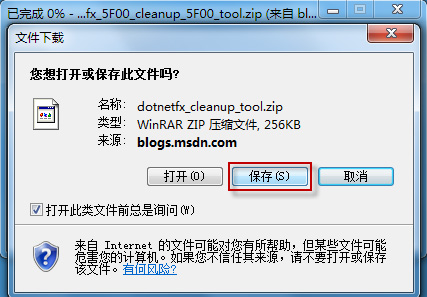
- 2.这是一个压缩文件。请将其解压缩(这里,小易仍然以将其解压到桌面为例)。
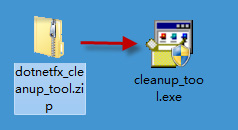
- 3.双击运行 Cleanup_tool.exe 清理工具,弹出确认窗口后,请单击“是”继续。
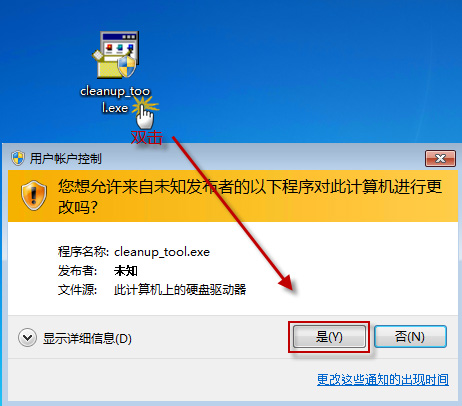
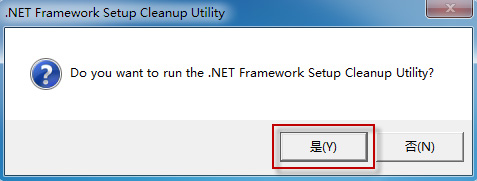
- 4.接下来出现的窗口会是英文界面的。不要担心,跟着操作就好啦。弹出协议告示窗口后,按一下“Yes”按钮确认并继续。
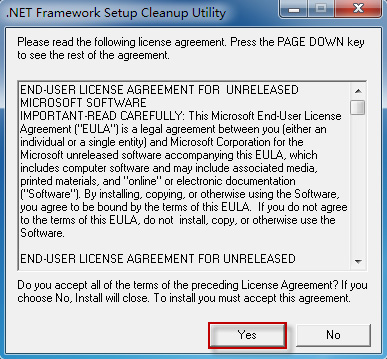
- 5.“Product to cleanup”(清理产品)一项,请在右边下拉菜单中选择“.NET Framework 4”,然后单击“Cleanup Now”(立即清理)继续。
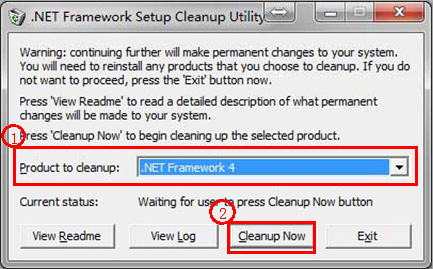
- 6.出现“Product cleanup succeeded!”信息后,就表示清理已经完成了。按一下“Exit”(退出)关闭窗口。最后,请重启计算机以重新安装您所需要的.NET Framework。
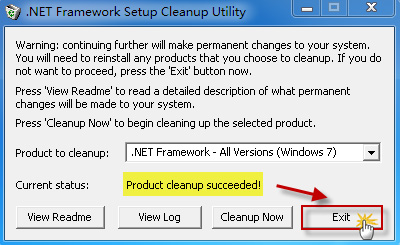
- 注意:重新安装了.NET Framework 后,您可以使用 Windows Update 来检查.NET Framework 的更新。此时请您确认,.NET Framework 的更新安装是否成功了。
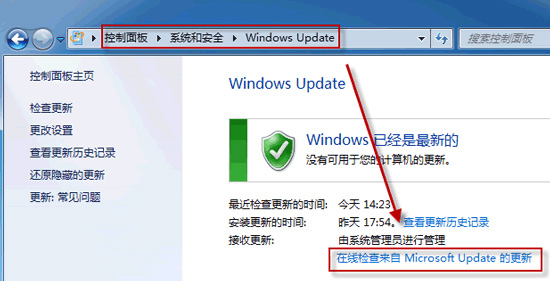
 e. Windows Installer版本太低
e. Windows Installer版本太低- Windows Installer版本过低的话,也会导致.NET Framework4安装失败,请点击这里下载最新版本Windows Installer,安装成功后再进行.NET Framework4的安装。
 f. WIC组件安装失败
f. WIC组件安装失败- Windows Imaging Component是(简称WIC)是一个与Windows图像功能有关的升级组件,WIC支持新的高分辨率图像格式,例如RAW。WIC包括了针对Windows的以下图形图像CODECs的升级:JPEG, TIFF, GIF, PNG, & BMP,具备更高的安全性能,WIC为编解码器以及其它与显示和存储图像相关的软件提供了标准框架。此外,WIC还支持最新的Windows Media Photo高质量图像格式。
- 可以去微软自行下载安装:
- http://www.microsoft.com/zh-cn/download/details.aspx?id=32
 g. Windows Update关键更新未安装
g. Windows Update关键更新未安装- Windows Update更新是软件的添加项,有助于防止问题或修复问题、改进计算机的工作方式,或增强计算体验。
- 有些关键更新未安装,有可能导致.NET Framework 4安装失败。请用户自行安装更新,具体方法:
- 1、转到“控制面板”中的 Windows Update。
- 2、在左窗格中,单击“检查更新”。
- 3、在右侧窗格中选择要安装的更新。
- 4、单击“开始更新”自动进行下载及更新。
 盗版安装或遭受病毒,需要重装电脑。
盗版安装或遭受病毒,需要重装电脑。 若是公司电脑,可能因为用户权限问题,无法安装,请联系公司网管。
若是公司电脑,可能因为用户权限问题,无法安装,请联系公司网管。
客服工作时间:
周一至周五
上午:9:00-12:00
下午:13:00-21:30
周六至周日
下午:13:30-21:30
法定节假日除外。